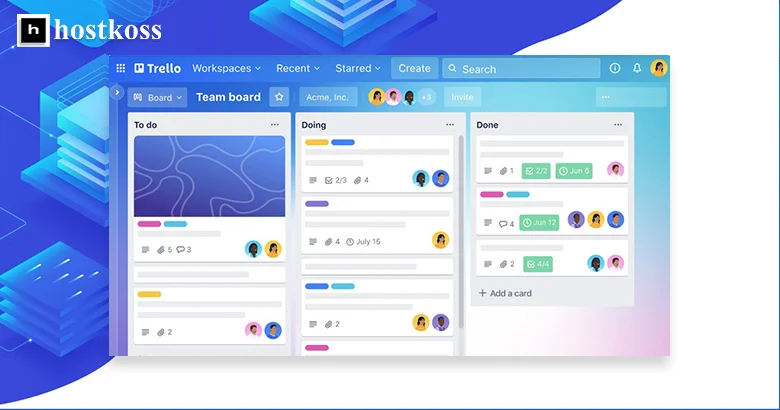Zawsze szukałem uniwersalnych narzędzi, które ułatwiają mi życie jako profesjonalista i człowiek. A teraz odkryłem Trello – to wierny współpracownik w każdym projekcie. Jego zalety są po prostu nie do przecenienia.
Po pierwsze, swobodny dostęp do wszystkich funkcji jest krokiem naprzód w efektywnym zarządzaniu zadaniami. Prosty interfejs z dwoma głównymi elementami – listami i mapami – zapewnia łatwą organizację. Ale najlepsze jest to, że można po prostu przeciągać i upuszczać elementy, dzięki czemu zarządzanie zadaniami jest niezwykle intuicyjne.
Wygodna interakcja z platformą to kolejny plus. Planuj pracę swojego zespołu, śledź zmiany i monitoruj zadania za pomocą wygodnego kalendarza. Integracja z innymi aplikacjami za pośrednictwem Trello to prawdziwa broń do optymalizacji przepływu pracy.
Kolejną zaletą jest szeroka gama języków, w tym ukraiński. Dzięki temu praca z Trello jest jeszcze wygodniejsza dla użytkowników z różnych krajów.
Nie zapominając o osobistym planowaniu, Trello może być Twoim niezawodnym asystentem. Teraz możesz skutecznie planować swój dzień, śledzić zadania, a nawet przechowywać osobiste notatki w jednym miejscu. To narzędzie jest nieocenione w zwiększaniu osobistej wydajności i osiąganiu celów, zarówno w pracy, jak i w życiu osobistym.
Przeczytaj artykuł, aby się tego dowiedzieć:
- Analiza struktury Trello: Jak zorganizować swoje projekty
- Przyjrzyjmy się zaletom i wadom darmowej wersji Trello
- Jak zarządzać projektami w Trello
- 10 narzędzi podobnych do Trello
- Na koniec kilka przydatnych informacji
- Pytania i odpowiedzi dotyczące Trello
Analiza struktury Trello: Jak organizować swoje projekty
Struktura odgrywa ważną rolę w każdym projekcie. Jeśli szukasz skutecznego sposobu na organizację swoich projektów, Trello może być Twoim najlepszym przyjacielem. Oferuje on elastyczny system tablic i kart, który umożliwia zarządzanie zadaniami i przeglądanie ich statusu w czasie rzeczywistym.
Zacznijmy od utworzenia głównej tablicy projektu. Będzie to centralne miejsce do zarządzania wszystkimi zadaniami i informacjami. Nazwij ją czymś, co odzwierciedla istotę twojego projektu i jest łatwe do zrozumienia dla wszystkich uczestników.
Następnie podziel swoją główną tablicę na listę z różnymi fazami projektu lub kategoriami zadań. Na przykład „Od pomysłu do realizacji”, „W trakcie realizacji”, „Zakończone”. Pozwoli ci to jasno określić, gdzie znajduje się każde zadanie na drodze do ukończenia projektu.
Teraz przejdź do tworzenia kart dla każdego zadania lub etapu. Dodaj krótki, ale treściwy tytuł do każdej karty, aby pomóc ci szybko je rozpoznać. Na przykład „Napisz pierwszą wersję roboczą”, „Przejrzyj i wprowadź zmiany”.
Nie zapomnij użyć etykiet i kolorów, aby skategoryzować i wskazać znaczenie każdego zadania. Dzięki temu tablica będzie wyglądać na bardziej uporządkowaną i zorganizowaną.
Jednym z kluczowych aspektów Trello jest możliwość przypisywania osób do każdego zadania. Dodaj uczestników do każdej karty, aby jasno określić obowiązki i uniknąć nieporozumień.
Nie zapomnij dodać komentarzy do każdej karty. Pozwala to na przechowywanie wszystkich niezbędnych informacji i omawianie szczegółów każdego zadania bezpośrednio w Trello.
Po zakończeniu każdego zadania pamiętaj o przeniesieniu go do odpowiedniej kategorii lub fazy. Pomoże to w utrzymaniu porządku i przeglądaniu postępów w realizacji projektu.
Przyjrzyjmy się zaletom i wadom darmowej wersji Trello.
Korzystanie z darmowej wersji Trello ma swoje wady i zalety. Porozmawiajmy o tym:
Plusy:
- Bezpłatnie przez cały czas: Najbardziej oczywistą korzyścią jest brak obowiązkowych płatności po okresie próbnym. Oznacza to, że nie musisz martwić się o koszty po 14- lub 30-dniowym okresie próbnym.
- Rozbudowaneopcje integracji: Kolejną zaletą jest możliwość łatwej integracji Trello z innymi aplikacjami internetowymi. Dodaj rozszerzenia takie jak Slack, Evernote, Github, Google Drive, Dropbox, OneDrive, MailChimp, Twitter i wiele innych, ponieważ lista ta jest stale aktualizowana.
- Projektuj tablice według własnych upodobań: Trello pozwala na kreatywne zaprojektowanie każdej tablicy. Aby uczynić go jeszcze lepszym, możesz użyć obrazów z Unsplash, znanego magazynu zdjęć. Jeśli potrzebujesz wysokiej jakości obrazów, Unsplash jest najlepszym wyborem, wraz z innymi darmowymi obrazami stockowymi.
- Wszechstronność: Internetowa wersja Trello działa na wszystkich nowoczesnych przeglądarkach, dostępna jest także aplikacja mobilna. Skróty klawiszowe ułatwiają nawigację, zapewniając wygodę użytkowania w każdej sytuacji.
Wady:
Jeśli chodzi o darmową wersję Trello, ważne jest, aby pamiętać o pewnych ograniczeniach i wadach, które mogą wpływać na twoją pracę. Oto niektóre z nich:
- Ograniczonafunkcjonalność: W porównaniu do płatnych planów, darmowa wersja ma swoje ograniczenia. Nie musi to jednak od razu wpływać na komfort korzystania z Trello. Wybór między wersją darmową i płatną zależy od potrzeb i wymagań projektu.
- Ograniczenie liczby rozszerzeń: W wersji darmowej można zainstalować tylko trzy rozszerzenia. Gdy już poczujesz się komfortowo w środowisku Trello, możesz zdecydować, czy potrzebujesz więcej rozszerzeń.
- Ograniczenia dotyczące przesyłaniaplików: Maksymalny rozmiar przesyłanego pliku jest ograniczony do 10 MB. Chociaż jest to wystarczające dla większości zadań, jeśli musisz pracować z dużymi plikami, możesz skorzystać z innych narzędzi do przechowywania i udostępniania plików.
Ogólnie rzecz biorąc, choć darmowa wersja Trello ma pewne ograniczenia, nadal może być przydatna w wielu projektach i zespołach. Ważne jest, aby zrozumieć te ograniczenia i wiedzieć, jak je obejść, aby zmaksymalizować produktywność.
Jak zarządzać projektami w Trello
Pracując w Trello, mamy możliwość łatwej interakcji w małych zespołach i skutecznej kontroli kluczowych procesów i zadań. Jest to szczególnie ważne podczas pracy zdalnej, gdy każdy z nas skupia się na własnych zadaniach, ale musi pozostawać w kontakcie i śledzić postępy.
Jednym z pierwszych kroków jest stworzenie tablicy projektu. Zalecam podzielenie jej na kolumny w zależności od etapów procesu. Stworzy to uporządkowane środowisko, w którym każdy będzie mógł łatwo znaleźć potrzebne informacje i śledzić postępy.
W przypadku większych projektów lepiej jest mieć oddzielne tablice. Pomaga to uniknąć mieszania zadań i utrzymać porządek w zarządzaniu. W razie potrzeby można wybrać różne poziomy dostępu: od tablic prywatnych dla ograniczonej liczby osób po tablice publiczne dostępne dla wszystkich.
Kolejną przydatną funkcją są obszary robocze. Pozwalają one grupować tablice według tematów lub zespołów, zapewniając łatwy dostęp do powiązanych projektów. Jest to przydatne, jeśli masz kilka zespołów, z których każdy ma własne zadania i projekty.
Używaj list nawet do najmniejszych zadań. Pozwalają one uporządkować przepływ pracy i łatwo śledzić postępy. Listy można traktować jako kroki, które należy wykonać, aby ukończyć projekt.
Nie zapomnij o możliwości sortowania, kopiowania i przenoszenia list. Pomaga to w utrzymaniu porządku i efektywnym wykonywaniu zadań.
Wszystkie te funkcje to tylko narzędzia. Kluczem jest wiedzieć, jak z nich prawidłowo korzystać. Takie podejście pozwoli ci z łatwością zarządzać dowolnym projektem w Trello i osiągać pożądane rezultaty.
10 narzędzi podobnych do Trello
Oto lista 10 narzędzi podobnych do Trello:
- Asana: Poręczne narzędzie do zarządzania projektami, które umożliwia tworzenie zadań, monitorowanie ich postępów i współpracę z zespołem.
- Jira: Narzędzie do zarządzania projektami szczególnie popularne wśród twórców oprogramowania. Zapewnia możliwość tworzenia, śledzenia i rozwiązywania zadań.
- Monday.com: System współpracy i zarządzania projektami, który zapewnia interaktywne tablice do organizacji zadań i komunikacji w zespole.
- ClickUp: Wszechstronne narzędzie do zarządzania projektami, które oferuje szeroki zakres funkcji, w tym zadania, terminy, wykresy Gantta i inne.
- Notion: Wielofunkcyjne narzędzie do organizacji przepływu pracy, które umożliwia tworzenie tablic, baz danych, notatek i nie tylko.
- Basecamp: Proste i skuteczne narzędzie do zarządzania projektami, które umożliwia komunikację z zespołem, tworzenie zadań i ustalanie terminów.
- Airtable: Elastyczny system zarządzania bazą danych, który może być używany do tworzenia różnego rodzaju tablic, w tym zadań i projektów.
- Wrike: Narzędzie do zarządzania projektami, które pozwala organizować przepływy pracy, tworzyć zadania i śledzić ich postęp.
- Todoist: Prosta i wygodna lista rzeczy do zrobienia, która pozwala organizować pracę i życie osobiste za pomocą zadań i projektów.
- Slack: Popularne narzędzie do komunikacji zespołowej, które posiada również funkcje tworzenia zadań i organizowania przepływów pracy.
Na koniec kilka przydatnych informacji
Mam nadzieję, że ten artykuł był przydatny w zrozumieniu Trello. Starałem się opisać wszystkie kluczowe aspekty tego narzędzia, abyś mógł jak najlepiej wykorzystać je w swoim projekcie lub firmie.
Polecam również zapoznanie się z poniższymi artykułami, które mogą być dla Ciebie przydatne:
- Czym jest centrum danych?
- Czym jest hosting? Jak to działa
- Czym jest phishing i atak phishingowy
- Jak zbudować witrynę WordPress w 2024 roku
- Czym jest plik .htaccess: główne funkcje
- Jak edytować rekordy DNS domeny w cPanelu?
Nie zapominaj, że jeśli potrzebujesz dodatkowej pomocy lub porady, zawsze możesz skontaktować się z nami za pośrednictwem czatu. Zawsze chętnie pomożemy w realizacji projektów!
Pytania i odpowiedzi dotyczące Trello
Trello jest znane ze swojej prostoty i intuicyjnego systemu tablic kanban, który pozwala organizować zadania w formie kart, przenosząc je między listami.
Trello umożliwia zespołom efektywną współpracę poprzez śledzenie statusu zadań, nad którymi pracują różni członkowie, a także zapewnia przyjazny dla użytkownika interfejs do dzielenia się pomysłami i komentowania zadań.
Zadania można organizować, tworząc różne listy na tablicy Kanban i umieszczając karty z określonymi zadaniami zgodnie z ich statusem.
Tak, Trello można zintegrować z wieloma innymi popularnymi usługami, takimi jak Slack, Google Drive, GitHub i wiele innych.
Tak, Trello oferuje darmowy plan podstawowy, który ma pewne ograniczenia, ale może zaspokoić potrzeby małych zespołów i projektów.
W darmowej wersji Trello można tworzyć tablice, dodawać użytkowników do zespołów, tworzyć listy i dodawać karty.
Możesz rozszerzyć funkcjonalność Trello, instalując różne aplikacje i rozszerzenia z Trello Power-Ups.
Tak, Trello umożliwia tworzenie niestandardowych szablonów tablic, które można wykorzystać do szybkiego tworzenia nowych projektów.
Tak, Trello ma aplikacje mobilne na iOS i Androida, które pozwalają być na bieżąco z zadaniami, nawet gdy jesteś w podróży.
Trello może być przydatne do organizowania osobistych zadań, list rzeczy do zrobienia i planów, pomagając efektywnie zarządzać czasem i zadaniami